Cómo eliminar un encabezado en Excel 2013
Es una práctica muy común reutilizar hojas de cálculo para nuevos propósitos. Ya sea un informe que rehace semanalmente o mensualmente, o una hoja de cálculo que le envió otra persona, puede ser un ahorro de tiempo real simplemente editar cierta información en lugar de recrear todo el archivo desde cero.
Pero una hoja de cálculo puede contener información que es específica de una instancia particular de un archivo, y esa información a menudo está contenida dentro del encabezado del archivo. Agregar información a un encabezado hace que una copia impresa de la hoja de cálculo sea mucho más fácil de identificar, pero los usos posteriores de ese archivo para otros fines pueden significar que la información contenida en el encabezado ya no es precisa. Nuestro tutorial a continuación le mostrará cómo eliminar la información en su encabezado por completo para que pueda imprimir el archivo sin esa información, o para que pueda agregar nueva información al encabezado.
Eliminar un encabezado de una hoja de cálculo de Excel 2013
Los pasos de este artículo le mostrarán cómo eliminar el texto existente de la sección de encabezado de su hoja de cálculo de Excel 2013. Después de seguir los pasos a continuación, asegúrese de guardar la hoja de cálculo para que la información del encabezado permanezca desaparecida la próxima vez que abra el archivo.
Paso 1: abre tu hoja de cálculo en Excel 2013.
Paso 2: haz clic en la pestaña Insertar en la parte superior de la ventana.

Paso 3: haga clic en el botón Encabezado y pie de página en la sección Texto de la cinta de navegación.
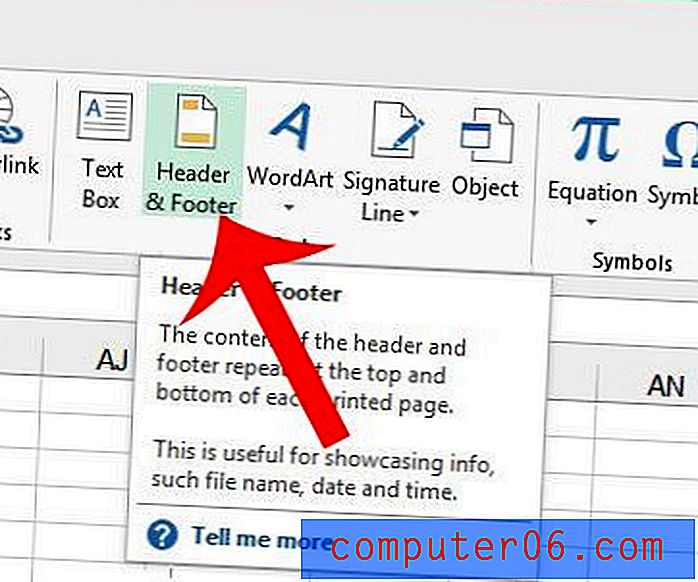
Paso 4: haga clic una vez en el texto del encabezado para seleccionar todo, luego presione la tecla Retroceso en su teclado para eliminarlo. Tenga en cuenta que si la información de su encabezado está contenida en varias secciones del encabezado, es posible que deba repetir este paso para cada sección del encabezado.
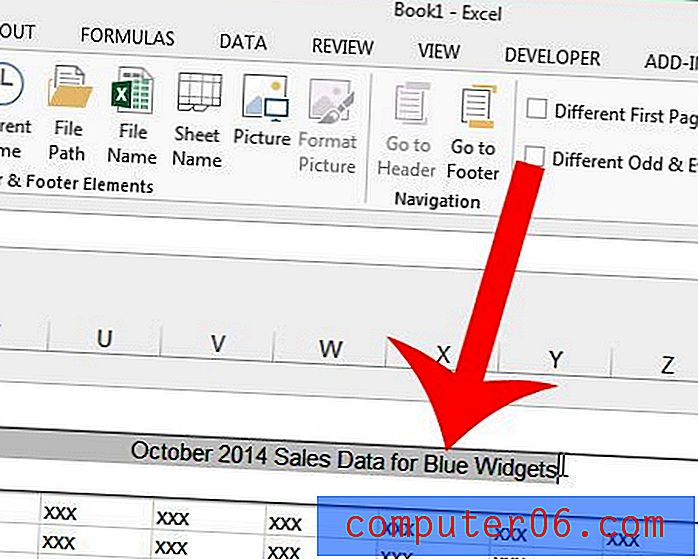
Si desea reducir el tamaño del margen superior donde se había mostrado previamente el encabezado, puede hacer clic en la sección inferior del margen superior en la regla en el lado izquierdo de la pantalla y arrastrarlo hacia arriba. Para obtener más información sobre cómo ajustar los márgenes de la página, consulte este tutorial en el sitio de Microsoft.
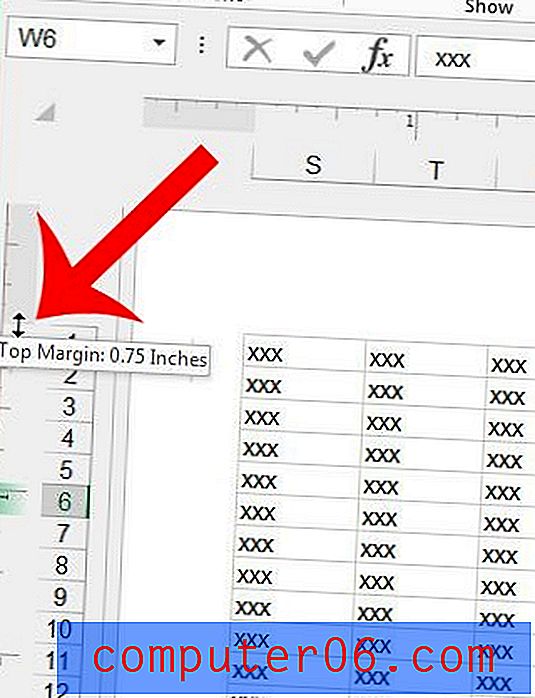
Para un cambio útil que pueda mejorar la legibilidad de su hoja de cálculo, considere agregar la fila superior a cada página de su documento. Esto puede facilitar mucho a los lectores saber a qué columna pertenece una celda.



